Bent u al lid van Cyberghost? Zo niet, dan kunt u zich aanmelden voor onbeperkte VPN-toegang voor slechts $ 2,75 per maand. Nadat je het app-installatieprogramma naar je Mac hebt gedownload, moet je het openen om de installatie te voltooien. Vervolgens wordt u stap voor stap door dit proces geleid. Als u “Doorgaan” selecteert, gaat u naar de volgende stap. Dit begint met u te verwelkomen bij CyberGhost en u vervolgens een kopie van hun Servicevoorwaarden te presenteren die u kunt bekijken. Als u tevreden bent met de TOS. klik op “Doorgaan”.
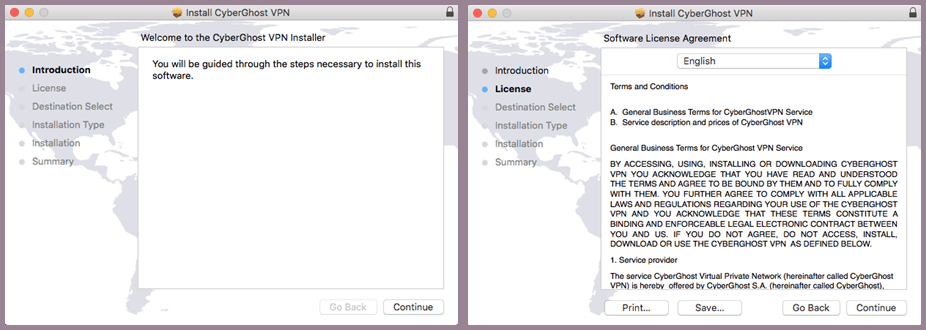
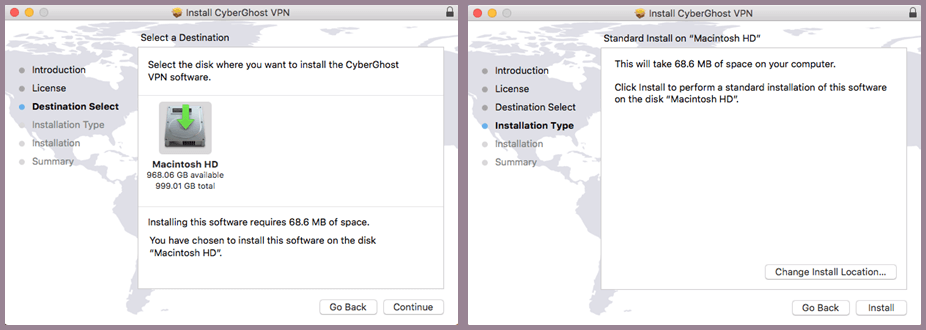
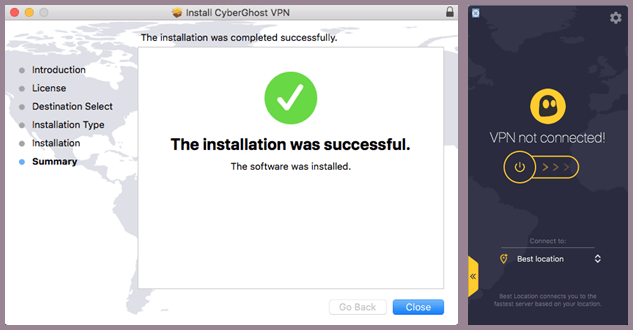
Verificatie van uw CyberGhost VPN-account
Voordat u de CyberGhost VPN-service kunt gaan gebruiken, moet u uw account verifiëren. U moet een account hebben aangemaakt als onderdeel van uw eerdere Premium-abonnementsproces. Selecteer daarom de link “Terug naar inloggen” om uw gegevens in te voeren. Deze zullen bestaan uit uw “E-mail / gebruikersnaam” en “Wachtwoord” die u heeft gekozen toen u zich aanmeldde.
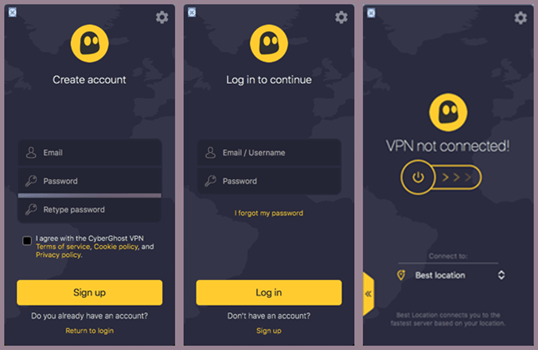
Hoofddashboard van de CyberGhost Mac-app
Het CyberGhost VPN-dashboard is ontworpen voor gebruiksgemak. Het bestaat uit een paar basiscomponenten. Dit zijn de volgende:
-
- App-besturing – brengt de app terug naar de Mac-menubalk. We zullen dit zien als we kijken hoe we snel verbinding kunnen maken met de app.
- Hoofdmenu van de app – hiermee kunt u de ingestelde app-voorkeuren beheren, uw account onderzoeken, een ticket maken, uitloggen of de app afsluiten.
- Verbinding wisselen – maakt het gemakkelijk om verbinding te maken en los te koppelen van de door u gekozen VPN-server.
- Verbindingsstatus – laat u in één oogopslag zien of u beschermd bent.
- Huidige of laatste verbinding – maakt het gemakkelijk om opnieuw verbinding te maken met een eerder gebruikte VPN-server.
- Verbind snel locaties – inclusief beste, huidige of laatste en alle gemaakte favorieten.
- Tab – dat het dashboard van de CyberGhost-app uitbreidt, zodat u toegang krijgt tot andere VPN-servers en geavanceerde verbindingsfuncties.
Uw eerste CyberGhost VPN-verbinding
Uw eerste CyberGhost VPN-verbinding kan niet eenvoudiger zijn. Schakel gewoon de verbinding “Aan”. Standaard verbindt dit u met de beste (snelste) locatie vanaf uw huidige locatie voor algemeen internetten. Het bepaalt dit op basis van de afstand tot u, ping-waarde en laad% van de VPN-servers die het dichtst bij u in de buurt zijn.
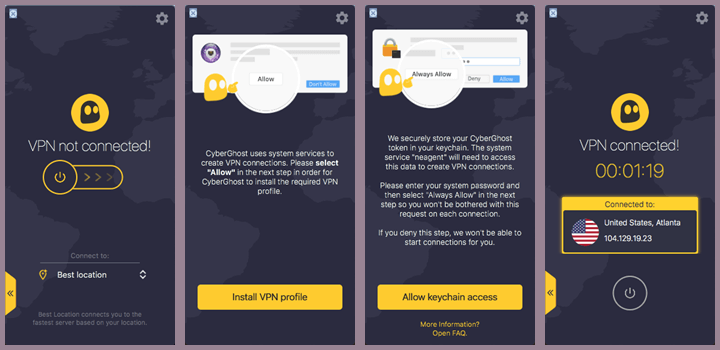
CyberGhost VPN Mac OS X App-menu
Het menu is toegankelijk door het tandwielpictogram op het hoofddashboard te selecteren. Dit menu bevat de volgende elementen:
- Voorkeuren – waarmee het instellingenscherm wordt geopend. Dit scherm is verdeeld in drie tabbladen: Algemeen, Account en Verbinding.
- Account – toont informatie over uw account, laat u deze beheren en stelt u in staat uit te loggen indien nodig. Dit is hetzelfde scherm dat wordt weergegeven onder het tabblad Accountinstellingen voor VPN-instellingen.
- Stuur feedback – opent een ticketformulier waarmee u kunt corresponderen met het CyberGhost VPN-ondersteuningsteam. U kunt nuttige feedback sturen of een supportticket maken.
- Help en veelgestelde vragen over CyberGhost – opent de websitepagina waar u antwoorden op uw vragen kunt vinden.
- Uitloggen – hiermee kunt u zich afmelden bij het ene account en indien nodig bij het andere.
- Sluit CyberGhost VPN af – sluit de Mac OS X-app en verwijdert deze uit de menubalk van de app.
Laten we nu de Voorkeuren (Instellingen) in meer detail bekijken. Zoals we eerder hebben vermeld, heeft dit scherm drie tabbladen: Algemeen, Account en Verbinding. Het tabblad Algemeen is onderverdeeld in twee categorieën: runtime en ondersteuning.
Met de runtime-categorie kunt u ervoor kiezen om de app bij het opstarten uit te voeren, zodat u altijd beschermd bent wanneer u bent verbonden met internet met de juiste netwerkverbindingsinstellingen. Hiermee kunt u ook automatisch controleren op updates, zodat u over de nieuwste versie van de software beschikt. Anders kunt u handmatig controleren op nieuwe updates en deze installeren. Als alternatief kunt u bètaversies installeren, maar houd er rekening mee dat deze onstabiel kunnen zijn.
De tweede categorie is ondersteuning. Hiermee kunt u de CyberGhost VPN FAQ en kennisbank openen. U kunt er ook een ondersteuningsticket mee maken om indien nodig antwoorden op uw problemen te krijgen. Dit tabblad geeft ook versie-informatie weer en bevat links naar de Servicevoorwaarden en het privacybeleid van CyberGhost. Als u ten slotte de positie of grootte van het app-venster hebt gewijzigd, kunt u deze vanaf hier naar de standaard herstellen.
Het tweede tabblad is hetzelfde als het menu-item Account. Het toont uw account “gebruikersnaam”. “E-mailadres”, “Plan”, “Vervaldatum” en “Aantal gelijktijdig geïnstalleerde apparaten. Er is ook een link naar de CyberGhost-website om uw account te beheren. Ten slotte kunt u vanaf hier uitloggen bij uw account. Onthoud dat als u dat doet, u zich de volgende keer dat u de service gebruikt opnieuw moet aanmelden.
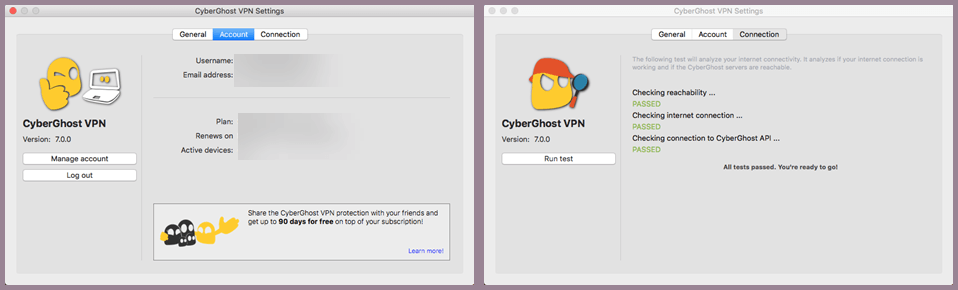
Geavanceerde functies van CyberGhost VPN Mac-app
De geavanceerde functies van de Mac OS X-app zijn toegankelijk door het hoofddashboard uit te breiden met het kleine tabblad linksonder. Deze zijn onderverdeeld in twee categorieën: regels voor verbinding en slimme netwerken.
Verbindingsfuncties
De verbindingsfuncties zijn opties aan de serverzijde die u kunt instellen om uw algehele veiligheid en privacy te verhogen tijdens het gebruik van het CyberGhost VPN-netwerk. Ze omvatten het volgende:
- Blokkeer advertenties – stopt vervelende pop-upadvertenties en video’s die kunnen leiden tot minder rommelige websites en snellere laadtijden.
- Blokkeer kwaadaardige websites – filtert websites voordat ze u bereiken met behulp van firewallregels, zodat u veiliger bent bij het gebruik van het CyberGhost-netwerk.
- Data compressie – comprimeert sommige afbeeldingen en andere grote elementen om uw internetverkeer te verminderen. Dit is handig als u een betaald data-abonnement heeft.
- Blokkeer online tracking – voorkomt dat bekende trackers profielen maken van uw internetvoorkeuren en gebruiksverkeer.
- Geautomatiseerde HTTPS-omleiding – zorgt voor end-to-end-codering naar uw bestemmings-URL’s indien beschikbaar.
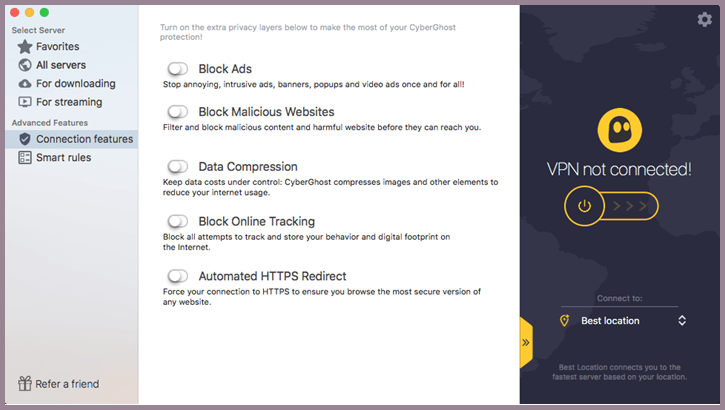
Slimme netwerkregels
Slimme regels zijn geïmplementeerd op uw apparaat om ervoor te zorgen dat u altijd verbonden bent met de CyberGhost-service terwijl u internet gebruikt. De eerste hiervan is automatisch verbinden bij het opstarten. Als u dit instelt en automatisch opstart, zorgt u ervoor dat wanneer u uw Mac start, de CyberGhost-service ook start en u verbindt met uw laatst verbonden VPN-locatie.
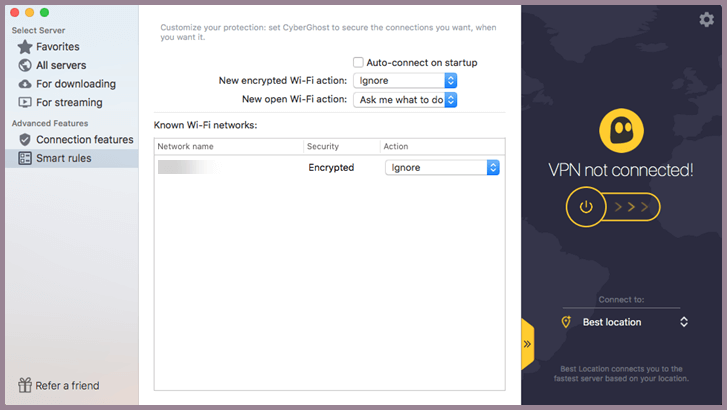
- Verbinding negeren – wordt nooit aanbevolen, omdat u altijd handmatig de verbinding kunt verbreken wanneer dat nodig is.
- Maak altijd verbinding – is een goede keuze voor onbeveiligde Wi-Fi-netwerken.
- Vraag het aan mij – en laat me beslissen op individuele netwerkbasis.
We geven de voorkeur aan de vraag-mij-keuze, omdat we graag de wilde Wi-Fi-netwerken bewaken die ons apparaat mogelijk probeert te openen. Daarom raden we aan om voor al deze vragen te vragen of altijd verbinding te maken, vooral de open onbeveiligde Wi-Fi-netwerken.
Verbinding maken met de CyberGhost-service met de Mac-app
We hebben het app-menu, extra beveiligingsfuncties en netwerkvoorkeuren bekeken. Laten we nu eens kijken naar de verschillende manieren waarop we de CyberGhost-service kunnen gebruiken om op internet te surfen en om andere gebruiksdoeleinden te bereiken. Allereerst merken we op dat u op elk moment kunt terugkeren naar de beste server door deze te selecteren in het maim-dashboard of het snelverbindingsmenu. Dit betekent dat we met slechts een paar klikken gemakkelijk een snelle server kunnen vinden en er verbinding mee kunnen maken voor algemeen internetten. Selecteer eerst de link ‘Beste locatie’. Schakel vervolgens de VPN-verbinding in.
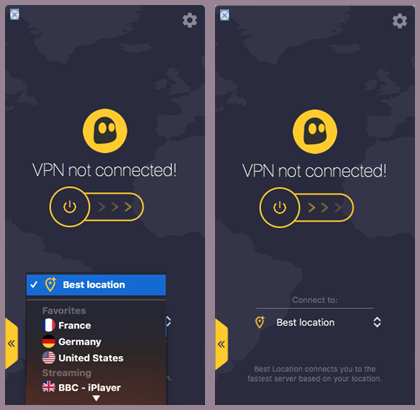
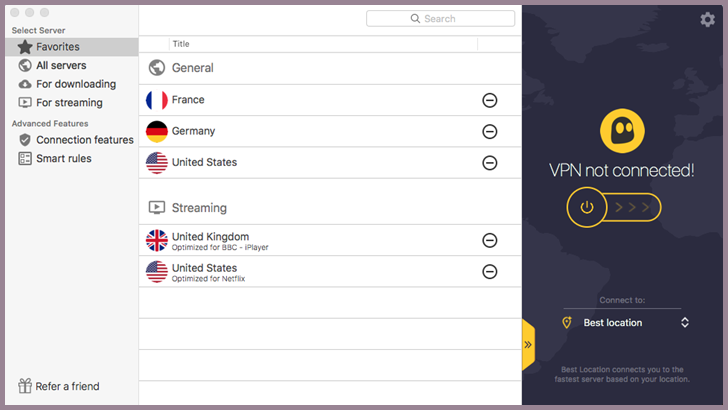
- Algemeen (alle servers) – inclusief VPN-servers in Frankrijk, Duitsland en de Verenigde Staten.
- Streaming – servers zijn servers die zijn geoptimaliseerd voor BBB – iPlayer in het Verenigd Koninkrijk en Netflix in de Verenigde Staten.
Hier hebben we verbinding gemaakt met een algemene server in de Verenigde Staten met behulp van onze favorietenlijst.
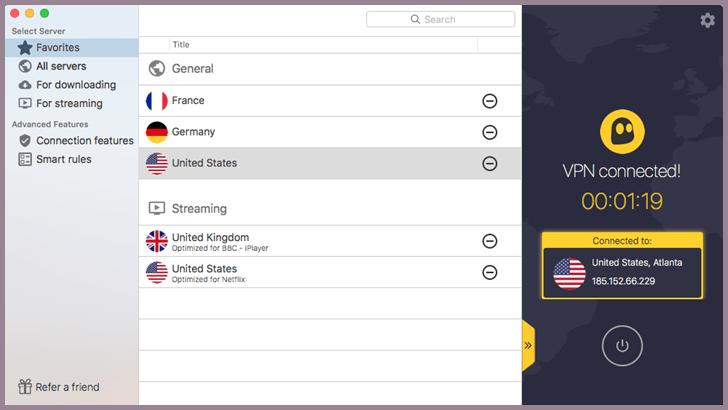
Een nieuwe verbindingslocatie kiezen uit alle servers
U kunt niet alleen verbinding maken met een specifiek land via de lijst met alle servers, maar ook met individuele lokale servers binnen het door u gekozen land. Een ander voordeel van het selecteren van onze locatie met behulp van de lijst met alle servers is dat we aanvullende netwerkgegevens kunnen zien. Deze gegevens omvatten: het aantal gebruikers, de afstand tot ons, het belastingpercentage van het lokale netwerk en de favoriete status voor zowel het land als individuele servers in het land.
Verbinding maken met een lokale server in een bepaald land
Om toegang te krijgen tot een individuele serverlijst voor een land, kiest u het land waarvoor u de serverlijst wilt zien en klikt u op de rechterpijl rechts ervan. Hierdoor wordt de uitgebreide serverlijst voor dat land geopend.
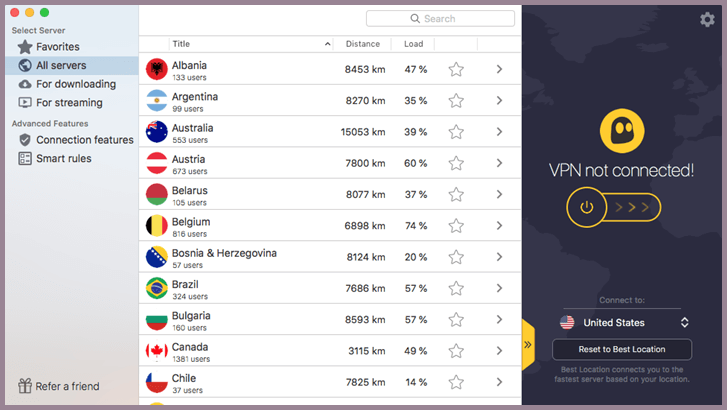
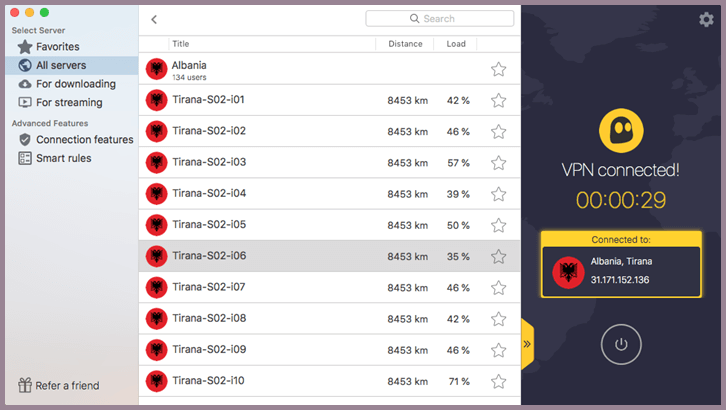
Verbinding maken met een nieuwe VPN-server in een ander land
Vanaf hier kunt u verbinding maken met het land van uw keuze. De software selecteert voor u de individuele server in het door u gekozen land. Het doet dit op dezelfde manier als verbinding maken met de beste server vanaf uw locatie. Hier hebben we verbinding gemaakt met een Australische VPN-server door deze te selecteren door erop te dubbelklikken. Merk op dat het onze Albanese VPN-server heeft vervangen. Dit is een voordeel van de lijsten is dat ze het gemakkelijk maken om van server te wisselen zonder dat u de verbinding met uw huidige hoeft te verbreken.

Verbinding maken met een server die is geoptimaliseerd voor het downloaden van bestanden
Klik op de lijst Voor downloaden om een lijst met landen te openen waar CyberGhost bestandsdownloads (P2P) doorheen toestaat. Dit zijn over het algemeen landen met minder restrictieve regels met betrekking tot (P2P) verkeer. Hier hebben we Nederland geselecteerd voor ons verkeer. De software kiest vervolgens een snelle server die is geoptimaliseerd voor downloads op de Nederlandse VPN-serverbanklocaties en voltooit onze CyberGhost-netwerkverbinding. Klik op de ster naast Nederland om deze te gebruiken voor het downloaden van bestanden.
 Verbinding maken met een server die is geoptimaliseerd voor streaming mediaservices
Verbinding maken met een server die is geoptimaliseerd voor streaming mediaservices
Verbinding maken voor stream-mediaservices is net zo eenvoudig als het kiezen van een land voor het downloaden van bestanden. Het verschil is dat we zowel het land als de service selecteren voor de media (dat wil zeggen, VS – Netflix) die we willen streamen. Hier hebben we ervoor gekozen om verbinding te maken met de BBC – iPlayer in het Verenigd Koninkrijk. Merk op dat de software onze server voor het downloaden van bestanden heeft vervangen door een server die is geoptimaliseerd voor BBC – iPlayer in het Verenigd Koninkrijk. Merk ook op dat de starts voor zowel US – Netflix als UK – BBC iPlayer favorieten zijn. Dit wordt aangegeven door de grijze sterren ernaast.
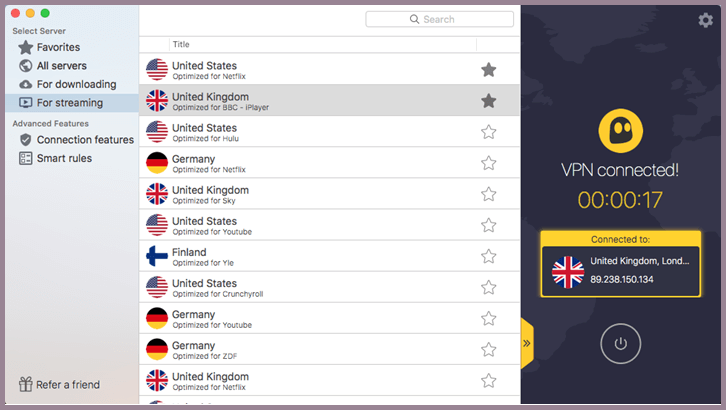
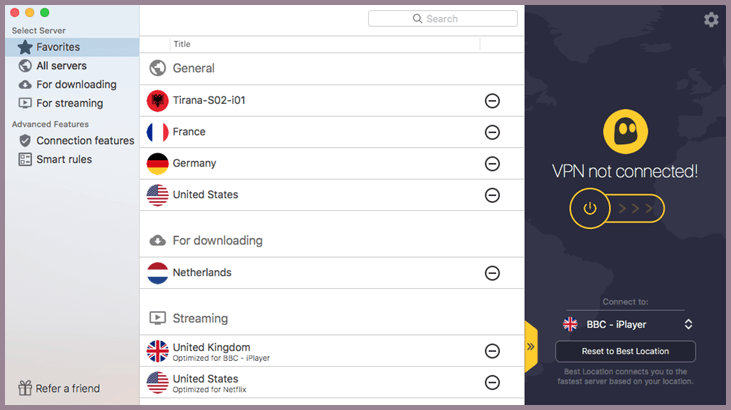
Maak snelle verbindingen met het CyberGhost-netwerk
Door nieuwe favorieten te maken, kunt u profiteren van het gebruik van de Mac-menubalk om snel verbindingen te maken met de CyberGhost VPN-service. Merk op dat onze laatste verbinding was met de server die is geoptimaliseerd voor de BBC -iPlayer, zoals aangegeven door het vinkje ernaast. Stel nu dat we verbinding wilden maken met een server in Duitsland. Het enige dat we hoeven te doen, is het selecteren in onze lijst met snelkoppelingen.
Door de verbinding “Aan” te zetten, is onze serverwijziging voltooid. en het bericht dat ons pictogram voor de app op de balk geel wordt. Als u deze selecteert, wordt onze huidige verbinding weergegeven. We kunnen net zo gemakkelijk de verbinding met de Duitse server verbreken en een snelle server kiezen om te downloaden of om VS – Netflix te streamen met het menu-app-pictogram.

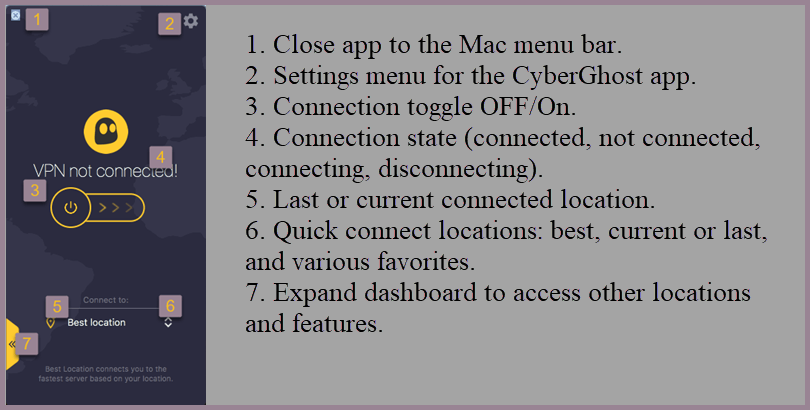
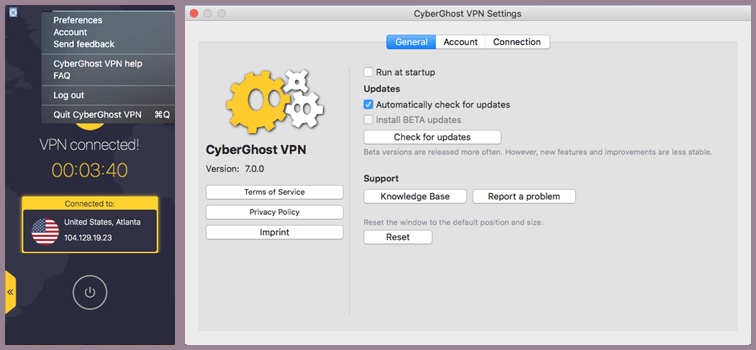
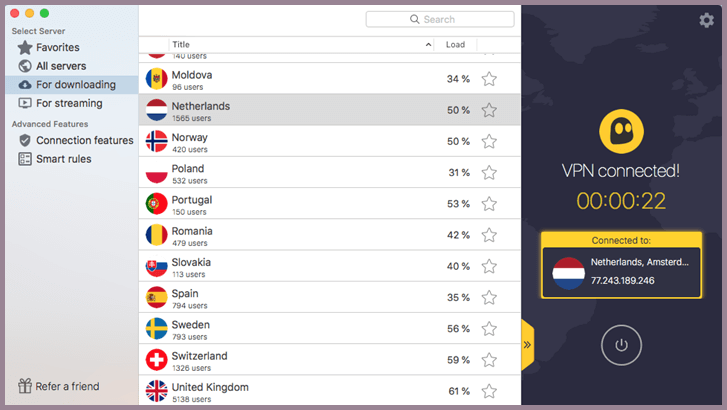 Verbinding maken met een server die is geoptimaliseerd voor streaming mediaservices
Verbinding maken met een server die is geoptimaliseerd voor streaming mediaservices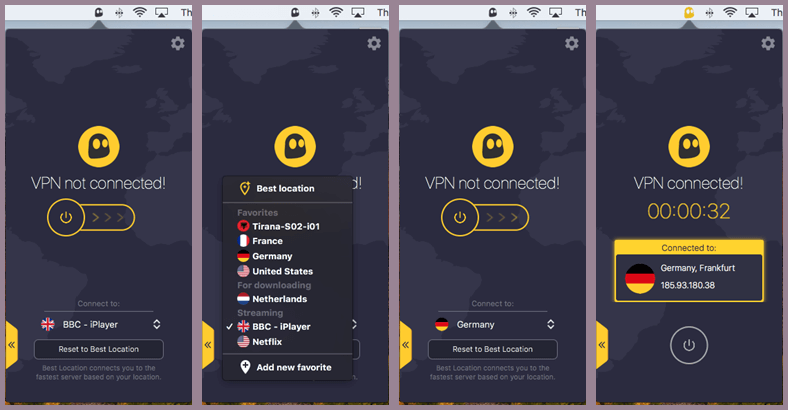

k uw inloggegevens invoeren om uw account te verifiëren voordat u verbinding kunt maken met de VPN-server. Het is belangrijk om te onthouden dat het gebruik van een VPN-service uw online privacy en veiligheid kan verbeteren door uw internetverkeer te versleutelen en uw IP-adres te verbergen. Met CyberGhost kunt u ook geografische beperkingen omzeilen en toegang krijgen tot inhoud die anders niet beschikbaar zou zijn in uw regio. Voor slechts $ 2,75 per maand kunt u genieten van onbeperkte VPN-toegang en gemoedsrust tijdens het surfen op internet.
k uw inloggegevens invoeren om uw account te verifiëren voordat u verbinding kunt maken met de VPN-server. Het is belangrijk om te onthouden dat het gebruik van een VPN-service uw online privacy en veiligheid kan verbeteren door uw internetverkeer te versleutelen en uw IP-adres te verbergen. Met CyberGhost kunt u ook geografische beperkingen omzeilen en toegang krijgen tot inhoud die anders niet beschikbaar zou zijn in uw regio. Voor slechts $ 2,75 per maand kunt u genieten van onbeperkte VPN-toegang en uw online ervaring verbeteren.